Mettez en place un accès visiteur pour pouvoir créer des visites, afin que des personnes extérieures à votre entreprise puissent accéder au parking.
La disponibilité de cette fonctionnalité dépend de votre plan d'abonnement et de votre rôle.
Définition : Un visiteur est un utilisateur externe de l'organisation ayant un accès temporaire au parking de l'organisation. Un accès visiteur est un type d'accès qui permet aux administrateurs et aux secrétaires du système de créer des visites.
Pourquoi créer un accès pour les visiteurs ?
L'accès visiteur vous permet de créer des réservations pour des visiteurs n'appartenant pas à votre organisation (clients, consultants, livreurs, etc...). Avec cet accès, vous pourrez réserver une place de parking pour un visiteur et lui permettre d'accéder au parking grâce à un lien URL ou un code envoyé à son adresse email. L'accès visiteur ne nécessite pas le téléchargement et l'utilisation de l'application Izix..
Quelles sont les étapes à suivre pour créer un accès visiteur ?
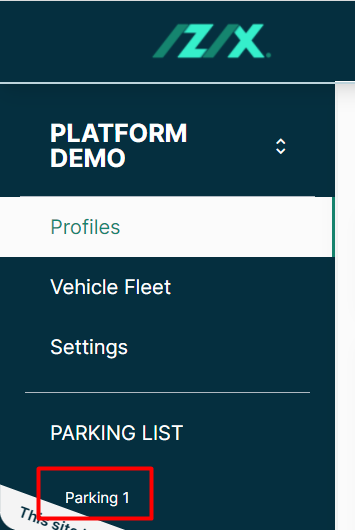
2. Cliquez sur "Administration"
3. Sélectionnez "Gestion des accès"
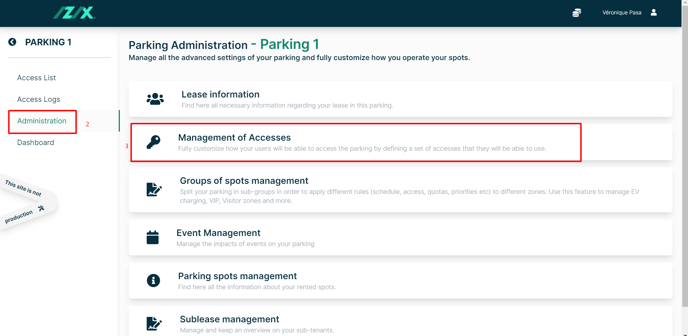
4. Cliquez sur "Nouveau" en haut à droite de votre écran
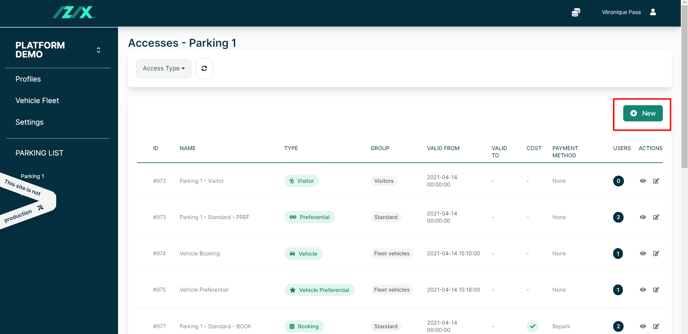
6. Cliquez sur "Suivant"
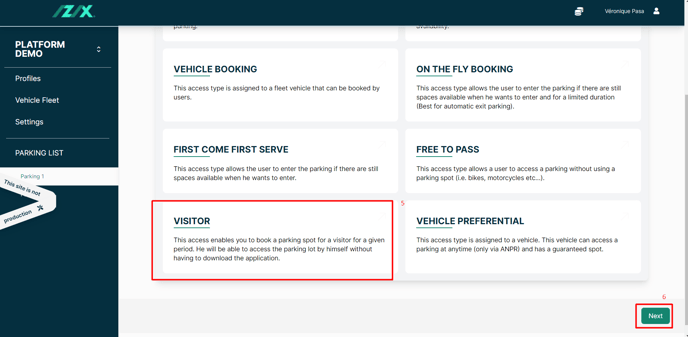
- Sélectionnez si nécessaire le groupe de places dans lequel les visiteurs peuvent stationner
- Définir le nom de l'accès dans les 3 langues
- Définir la date et l'heure de début de la période de validité de l'accès.
- Définir le calendrier d'accès
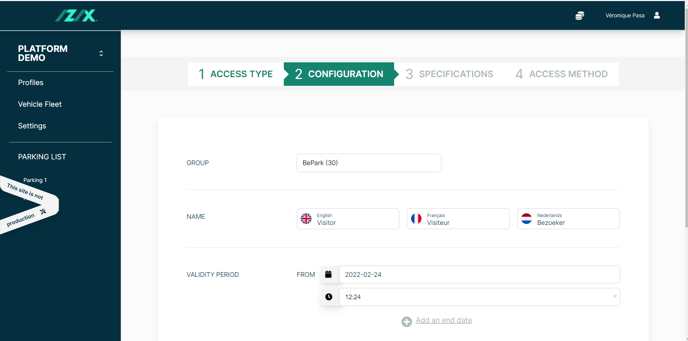
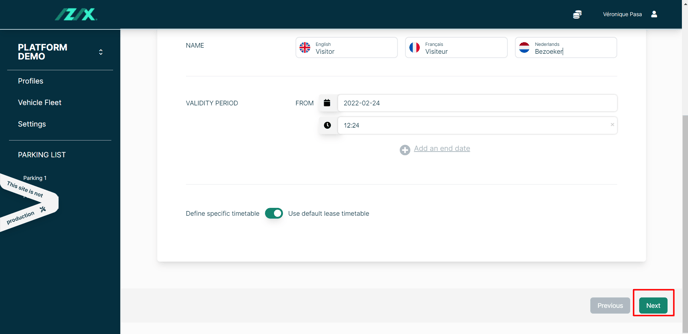 8. Il n'y a pas de spécifications pour cet accès, vous pouvez donc cliquer sur "Suivant" une deuxième fois.
8. Il n'y a pas de spécifications pour cet accès, vous pouvez donc cliquer sur "Suivant" une deuxième fois.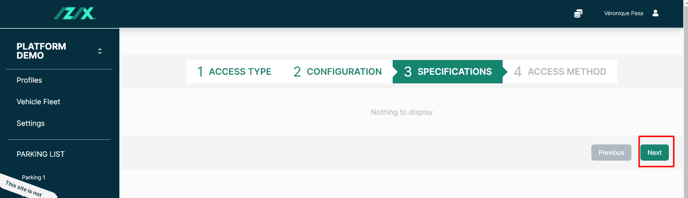 9. Sélectionnez la méthode d'entrée "Url" (+ "Plaque" si la technologie de reconnaissance des plaques d'immatriculation est disponible dans votre parking ; + "Code" si l'accès par code personnel est activé dans le parking).
9. Sélectionnez la méthode d'entrée "Url" (+ "Plaque" si la technologie de reconnaissance des plaques d'immatriculation est disponible dans votre parking ; + "Code" si l'accès par code personnel est activé dans le parking).
10. Cliquez sur "Confirmer"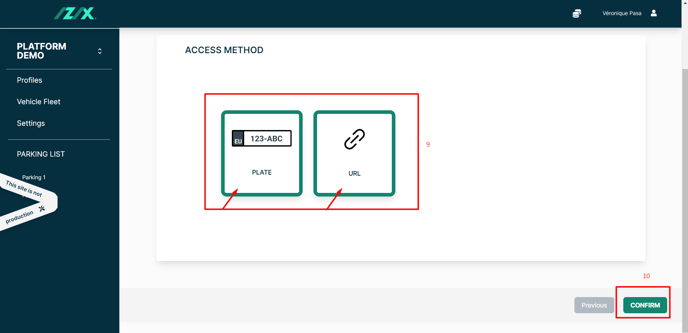
L'accès visiteur est créé. Pour créer une visite, veuillez vous rendre à l'article intitulé Comment créer une visite ?